Как создать мероприятие Вконтакте — AngryUser
Опубликовано: Обновлено: Рубрика: Инструкции
В социальной сети Вконтакте можно создавать не только группы и публичные страницы, но и мероприятия. Этот вид сообщества придется как нельзя кстати, если вы хотите организовать какое-то мероприятие от своего имени или имени уже созданного сообщества и пригласить на него гостей. Создается мероприятие практически так же как и группа.
Содержание
Подготовка
Привяжите свою страницу к номеру мобильного телефона, если не сделали этого еще раньше. Зайдите на нее и перейдите на вкладку «Группы», ссылку на которую можно увидеть в меню в левой части страницы.
Если вкладки «Группы» в меню нет, нажмите на треугольник возле своего аватара в самом верху страницы. В появившемся меню выберите пункт «Настройки» и во вкладке «Общее» щелкните на «Настроить отображение пунктов меню». Теперь вам просто следует галочкой отметить те пункты, которые вы хотели бы видеть на своей странице, и сохранить изменения.
В появившемся меню выберите пункт «Настройки» и во вкладке «Общее» щелкните на «Настроить отображение пунктов меню». Теперь вам просто следует галочкой отметить те пункты, которые вы хотели бы видеть на своей странице, и сохранить изменения.
Создание мероприятия
Зайдя на страницу «Группы», вы увидите кнопку «Создать сообщество» в правом верхнем углу. Нажмите ее.
В окне, которое появится перед вами, отметьте тип сообщества (Мероприятие) и напишите его название. Пускай это будет «Тренинг по тайм-менеджементу».
Теперь настал черед обозначения тематики страницы. В рассматриваемом нами случае идеально подходит пункт «Лекция, тренинг, мастер-класс». Определившись с темой, нажимаем на «Создать сообщество».
Настройка мероприятия
Как и при создании группы и паблика, вы будете перенаправлены на страницу, на которой можно указать информацию о сообществе, выбрать тип встречи (открытая или закрытая).
Также на этой же странице можно загрузить аватар сообщества, который привлечет внимание потенциальных гостей мероприятия.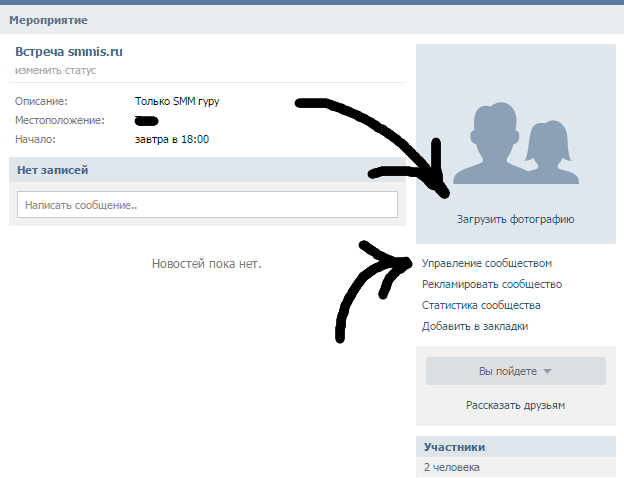 Для этого нажмите на ссылку «Загрузить», которая расположена напротив пункта «Обложка сообщества». Вы сможете выбрать заранее скаченный файл с картинкой на своем компьютере. Главное, чтобы ширина выбранного изображения была не меньше 795 точек, а высота – не меньше 200 точек.
Для этого нажмите на ссылку «Загрузить», которая расположена напротив пункта «Обложка сообщества». Вы сможете выбрать заранее скаченный файл с картинкой на своем компьютере. Главное, чтобы ширина выбранного изображения была не меньше 795 точек, а высота – не меньше 200 точек.
Затем вам будет предложено выбрать на картинке область, которая будет отображаться на странице мероприятия.
Теперь следует заполнить поля дополнительной информации, в частности не забудьте указать «Время начала» мероприятия. Сохраните изменения.
Мероприятие создано и выглядит примерно вот так.
Справа под аватаром сообщества вы можете видеть три точки, при нажатии на которые появляется окошко с меню, предлагающим изменить настройки управления сообществом и осуществить некоторые другие действия, которые помогут усилить эффективность вашего сообщества и сделать его еще более привлекательным.
Создать событие — Help Mail.ru. Календарь
- Создать событие
- Название
- Время проведения
- Участники
- Место проведения и ссылка на видеозвонок
- Описание
- Календарь
- Уведомления
- Сохранение
Создавайте события в Календаре Mail. ru и планируйте свой день легко.
ru и планируйте свой день легко.
Чтобы создать событие:
-
Нажмите или на любое свободное место в календарной сетке.
-
Заполните данные:
Название
Введите название в поле с подсказкой «Добавьте название события».
Время проведения
Укажите дату и время начала и завершения события.
Установите дополнительные параметры, если требуется:
|
Весь день |
Событие займёт весь день в календаре |
|
Повторять |
Событие автоматически создастся с указанными параметрами через выбранный промежуток |
Как создавать повторяющиеся события?
Участники
Чтобы добавить участника, введите его почту в поле «Выберите участников». Пока вы вводите, Календарь показывает совпадения из вашей адресной книги.
Пока вы вводите, Календарь показывает совпадения из вашей адресной книги.
Если имя и аватар участника обведены красным, значит, в его календаре уже стоит другое событие на это время и он не сможет присутствовать.
Вы можете выбрать другое время из предложенных вариантов или отправить письмо всем участникам, нажав .
После сохранения события участникам придёт уведомление о вашем приглашении. Пока участник не подтвердит своё участие, он будет отмечен штриховкой. Как только подтвердит, штриховка пропадёт.
Чтобы удалить участника, нажмите крестик справа от его имени.
Вы можете посмотреть занятость участников в календарной сетке и выбрать по ней время, когда каждый участник свободен. Для этого при добавлении нового или изменении уже существующего события нажмите внизу экрана. Или там же нажмите при изменении существующего события, чтобы позвонить или написать всем участникам, а также удалить событие.
Место проведения и ссылка на видеозвонок
В поле с подсказкой «Укажите место» напишите, где будет проходить событие.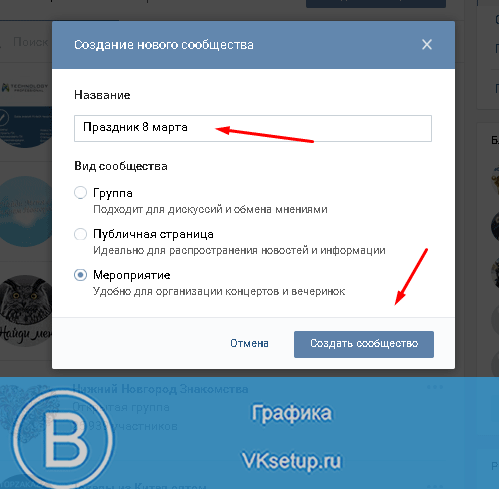
В поле «Ссылка на звонок» вставьте ссылку на видеоконференцию. Или нажмите справа от этого поля, чтобы сгенерировать ссылку на конференцию в сервисе Видеозвонки Mail.ru. Участники получат ссылку на конференцию и присоединятся, когда перейдут по ней.
Нажмите справа от поля «Ссылка на звонок», чтобы скопировать ссылку, — чтобы удалить её.
Описание
В поле с подсказкой «Добавьте описание» оставьте комментарии или напишите, чему посвящено событие.
Календарь
Нажмите на название календаря и выберите из списка тот, в который хотите добавить событие.
Уведомления
Чтобы не забыть о событии, установите уведомления по разным каналам: по почте, от приложения Почта Mail.ru или в корпоративном мессенджере VK Teams, если ваша компания использует его.
Чтобы установить уведомление:
-
Нажмите .

-
Выберите канал: почта, приложение Почта Mail.ru или мессенджер VK Teams.
Выберите время уведомления: в момент события, за 15 минут до начала, за 30, за 1 час или за 1 день.
Повторите, чтобы установить другое уведомление.
Сохранение
После того как все поля заполнены, нажмите . Событие добавится в календарь.
Как изменить параметры события?
Как удалить событие?
Как создавать события на Facebook
Автор Барбара Ивушич
Обновлено
Facebook позволяет легко рассылать большие сообщения, чтобы люди знали, что они приглашены на ваши мероприятия.
Независимо от того, проводите ли вы небольшую встречу или большое публичное мероприятие для своего бизнеса, Facebook упрощает отправку одного большого сообщения, чтобы люди знали, что они приглашены.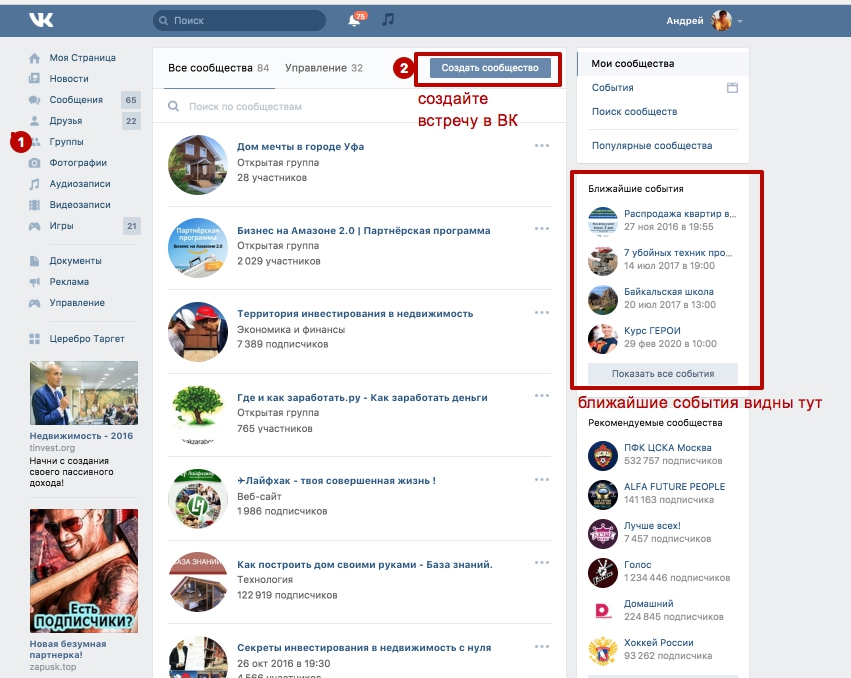
Создание событий на Facebook
Есть причины, по которым вам следует и не следует использовать события на Facebook. Если вы хотите организовать мероприятие для своих друзей на Facebook или публичное мероприятие на Facebook, вы можете сделать это относительно легко. Независимо от того, используете ли вы свой телефон или рабочий стол для создания события, шаги аналогичны.
Если вы используете свой телефон, все, что вам нужно сделать, это:
- Нажмите События на экране Меню .
- Нажмите синюю кнопку Создать новое событие .
- Вас спросят, хотите ли вы провести мероприятие Онлайн или Лично .
3 изображения
4. Нажмите Далее , и вам будет предложено ввести соответствующую информацию в следующем разделе.
5. Заполните Название события , Дата начала , Время начала и выберите, будет ли это Повторяющееся событие .
6. В раскрывающемся меню выберите параметр Конфиденциальность (вы можете выбрать «Личное», «Общедоступное», «Друзья» или «Группа»).
7. Нажмите Далее внизу слева.
8. Вам будет предложено выбрать Location . Затем нажмите Далее .
3 изображения
9. Добавьте Описание вашего события .
10. Добавьте обложку или выберите иллюстрацию (загрузите фото или видео к своему мероприятию; рекомендуемые размеры фото — 1200×628 пикселей.)
11. Нажмите Создать .
После создания мероприятия вы можете приглашать гостей, публиковать сообщения на странице мероприятия и редактировать сведения о мероприятии, кроме настроек конфиденциальности.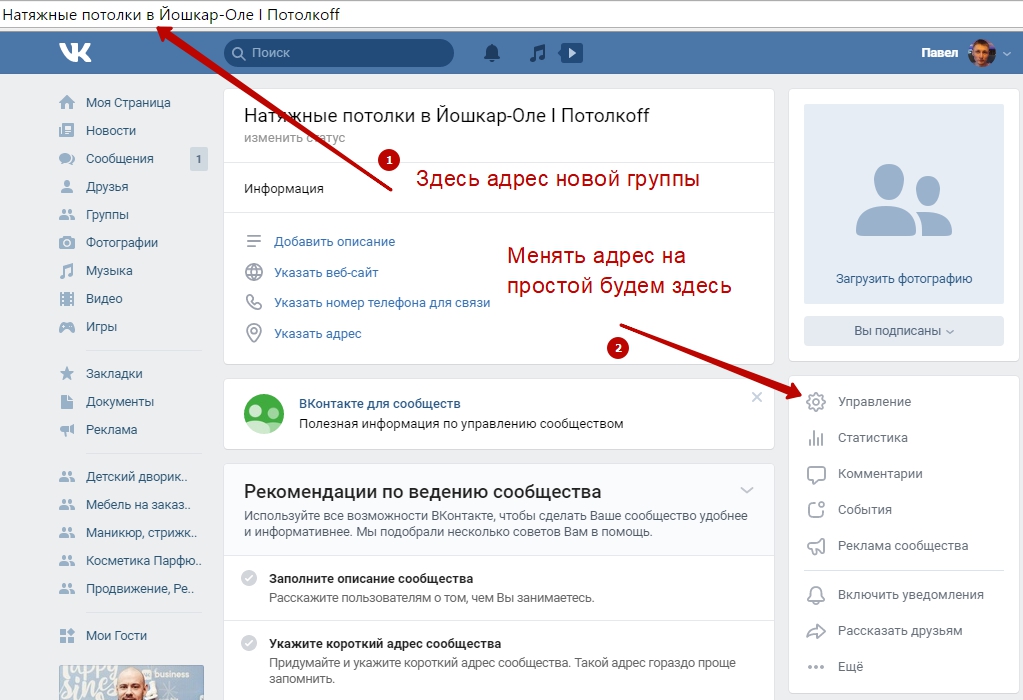
Настройки конфиденциальности для событий на Facebook
Существует четыре варианта конфиденциальности для создания событий на Facebook:
- Частный : Это означает, что ваше мероприятие будет видно только приглашенным людям. Вы также можете разрешить своим гостям приглашать других людей. Приглашенные пользователи могут просматривать сведения о мероприятии, такие как описания, фотографии, публикации и видео.
- Общедоступный : Если ваше мероприятие является общедоступным, это означает, что оно видно всем на Facebook или за его пределами. Все могут видеть все, что публикуется о событии.
- Друзья : Если вы выберете эту опцию, это означает, что событие будет видно только вашим друзьям на Facebook.
- Группа : Существуют также настройки конфиденциальности группы, которые определяют, кто может видеть событие:
- Общая группа : Когда событие является общедоступным, его может видеть любой пользователь на Facebook или вне его.
 Они увидят такие вещи, как описания, обсуждения и фотографии.
Они увидят такие вещи, как описания, обсуждения и фотографии. - Частная группа : Если настройка группы является закрытой, только участники группы смогут видеть описания, сообщения и обсуждения события.
- Общая группа : Когда событие является общедоступным, его может видеть любой пользователь на Facebook или вне его.
Обратите внимание, что после создания мероприятия вы не сможете изменить его настройки конфиденциальности.
Личный профиль и события на странице Facebook
Есть несколько причин, по которым Страница Facebook лучше личного профиля для брендинга. Если вы создаете публичное мероприятие на Странице Facebook, которую вы размещаете, существует несколько различий между мероприятиями, созданными из личного профиля, и мероприятиями, созданными через страницу, которой вы управляете.
Если вы создаете событие через страницу, которой вы управляете, вас спросят, является ли событие:
- Онлайн или Лично .
- Если вход на мероприятие бесплатный или платный .

- Вы сможете добавить часто задаваемых вопросов о вашем мероприятии.
- Вам будет разрешено добавить Категорию (например, Комедия, ТВ и фильмы, Танцы, Напитки и т. д.).
- Если ваше мероприятие является платным, вам будет предложено принять Условия обслуживания платных онлайн-мероприятий.
- Вас спросят, как люди могут присоединиться к вашему мероприятию онлайн (Facebook Live, внешняя ссылка и т. д.).
- После того, как вы нажмете Next , ваше мероприятие будет создано.
Обратите внимание, что категории и ключевые слова важны для публичных мероприятий, чтобы ваше мероприятие могли найти пользователи Facebook, которые проявляли интерес к этим вещам в прошлом.
Тестирование событий Facebook
Если вы никогда не создавали мероприятие на Facebook, но хотели бы это сделать, вы можете попробовать его, сделав мероприятие приватным. Это означает, что только вы и люди, которых вы пригласили, сможете его увидеть. Вы также можете выполнить шаги и не нажимать кнопку «Создать» в событии, пока не будете готовы запустить его.
Вы также можете выполнить шаги и не нажимать кнопку «Создать» в событии, пока не будете готовы запустить его.
Как создать мероприятие Facebook на iPhone и iPad
Когда вы организуете мероприятие, Facebook может упростить приглашение других и передачу всех деталей. Будь то частное мероприятие, такое как вечеринка по случаю дня рождения, или открытое для публики, вы можете создать пользовательскую страницу события с такой информацией, как дата, время, место и т. д. Кроме того, вы также можете отслеживать, кто посещает, и редактировать информацию, если это необходимо. . Итак, давайте узнаем больше о том, как создать мероприятие Facebook на iPhone и iPad.
- Создать мероприятие в приложении Facebook для iPhone
- Редактировать существующее мероприятие в приложении Facebook на iPhone
- Как отменить или удалить мероприятие Facebook на iPhone и iPad
- Добавить мероприятия Facebook в приложение «Календарь» iOS Мероприятие в приложении Facebook для iPhone
- Запустите приложение Facebook и коснитесь значка Hamburger .

- Выберите События и нажмите Создать .
- Мероприятие, которое будет организовано, может быть создано либо в Онлайн , либо Лично . Здесь я выбираю Online.
- Теперь добавьте Название события , Дата начала и время , а затем выберите Конфиденциальность можно изменить в соответствии с требованиями.
- Личный: Это позволит только участникам, которые были приглашены до мероприятия.
- Общедоступный: Может просматривать любой пользователь в приложении Facebook или за его пределами.
- Друзья: Будет виден всем вашим друзьям на Facebook.
- Группа: Вы можете отправить приглашение на мероприятие в группы, в которых состоите на Facebook.
- После нажатия Далее .
 Вам будет предложено выбрать способ присоединения приглашенных к вашему мероприятию (применимо, только если вы проводите онлайн-мероприятие).
Вам будет предложено выбрать способ присоединения приглашенных к вашему мероприятию (применимо, только если вы проводите онлайн-мероприятие).- Messenger Rooms : это позволит вам оставаться вместе в видеочате. Люди смогут присоединиться к комнате прямо со страницы мероприятия.
- Facebook Live : Для вашего мероприятия будет запланирована трансляция Facebook Live, чтобы люди могли ее посмотреть.
- Внешняя ссылка : Добавление ссылки поможет людям узнать, куда идти, когда начнется ваше мероприятие.
- Другое: Это позволяет вам добавить инструкции в информацию о вашем мероприятии о том, как принять участие.
- Далее вы сможете просмотреть подробности мероприятия. Можно добавить описание или рекомендации для события.
- На экране, где указаны все детали вашего мероприятия, вы будете отправлять приглашения или редактировать детали мероприятия.
Редактирование существующего события в приложении Facebook на iPhone
- Откройте приложение Facebook и коснитесь значка гамбургера .

- Теперь нажмите на События.
- Нажмите на календарь , и вы увидите список мероприятий, которые вы проводите.
- Нажмите на событие, которое хотите отредактировать.
- Сейчас. нажмите на Редактировать .
Вы измените название мероприятия, время, место, добавите соведущих и дополнительную информацию о мероприятии. Кроме того, вы сможете просмотреть внесенные вами изменения в сведениях о событии.
Как отменить или удалить событие Facebook на iPhone и iPad- Перейдите к созданному вами событию Facebook.
- Нажмите на значок Еще и нажмите Отменить событие .
- Выбрать Отменить событие или Удалить событие .
- Нажмите Подтвердить .
Примечание: После удаления мероприятия восстановить его будет невозможно.
 Когда вы отмените мероприятие, вы больше не сможете вносить в него изменения, но люди по-прежнему смогут публиковать сообщения. Когда вы удаляете событие, все будет удалено, и никто не будет публиковать.
Когда вы отмените мероприятие, вы больше не сможете вносить в него изменения, но люди по-прежнему смогут публиковать сообщения. Когда вы удаляете событие, все будет удалено, и никто не будет публиковать.Помимо этих событий, их редактирование и удаление одинаковых. Вы также можете добавить свои события Facebook в приложение «Календарь» вашего устройства iOS.
Как добавить события Facebook в приложение «Календарь» iOS
- Откройте событие из приложения Facebook .
- Нажмите Еще , а затем нажмите Добавить в календарь .
- Вы увидите всплывающее сообщение о том, что событие будет добавлено в календарь вашего iPhone. Вы можете добавить его к своему идентификатору Gmail, семье, дому или работе.
Вот и все!
Я надеюсь, что все ваши вопросы были решены в этой статье.
Если у вас остались вопросы! Напишите нам в разделе комментариев ниже! А пока продолжайте читать и следите за обновлениями.

- Запустите приложение Facebook и коснитесь значка Hamburger .


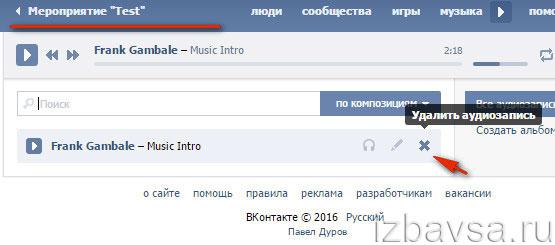
 Они увидят такие вещи, как описания, обсуждения и фотографии.
Они увидят такие вещи, как описания, обсуждения и фотографии.

 Вам будет предложено выбрать способ присоединения приглашенных к вашему мероприятию (применимо, только если вы проводите онлайн-мероприятие).
Вам будет предложено выбрать способ присоединения приглашенных к вашему мероприятию (применимо, только если вы проводите онлайн-мероприятие).
 Когда вы отмените мероприятие, вы больше не сможете вносить в него изменения, но люди по-прежнему смогут публиковать сообщения. Когда вы удаляете событие, все будет удалено, и никто не будет публиковать.
Когда вы отмените мероприятие, вы больше не сможете вносить в него изменения, но люди по-прежнему смогут публиковать сообщения. Когда вы удаляете событие, все будет удалено, и никто не будет публиковать.